Kā savienot tastatūru ar tālruni
 Neskatoties uz to, ka jebkuram mūsdienu viedtālrunim ir iebūvēta virtuālā tastatūra, dažos gadījumos to ir neērti lietot. Tad ir nepieciešams ērtāks variants pastāvīgam darbam - izmantojot ārējo USB vai Bluetooth ievadierīci. Šajā rakstā tiks apspriests, kā to pareizi savienot ar tālruni.
Neskatoties uz to, ka jebkuram mūsdienu viedtālrunim ir iebūvēta virtuālā tastatūra, dažos gadījumos to ir neērti lietot. Tad ir nepieciešams ērtāks variants pastāvīgam darbam - izmantojot ārējo USB vai Bluetooth ievadierīci. Šajā rakstā tiks apspriests, kā to pareizi savienot ar tālruni.
Raksta saturs
USB tastatūras pievienošana tālrunim
Lai pievienotu šāda veida tastatūru, papildus pašai tastatūrai jums būs jāiegādājas īpašs USB OTG kabelis, kas tiek pārdots jebkurā mobilo piederumu veikalā. Tas darbojas kā adapteris vai adapteris, jo vienā pusē ir tālrunim piemērots savienotājs, bet otrā - USB ports.
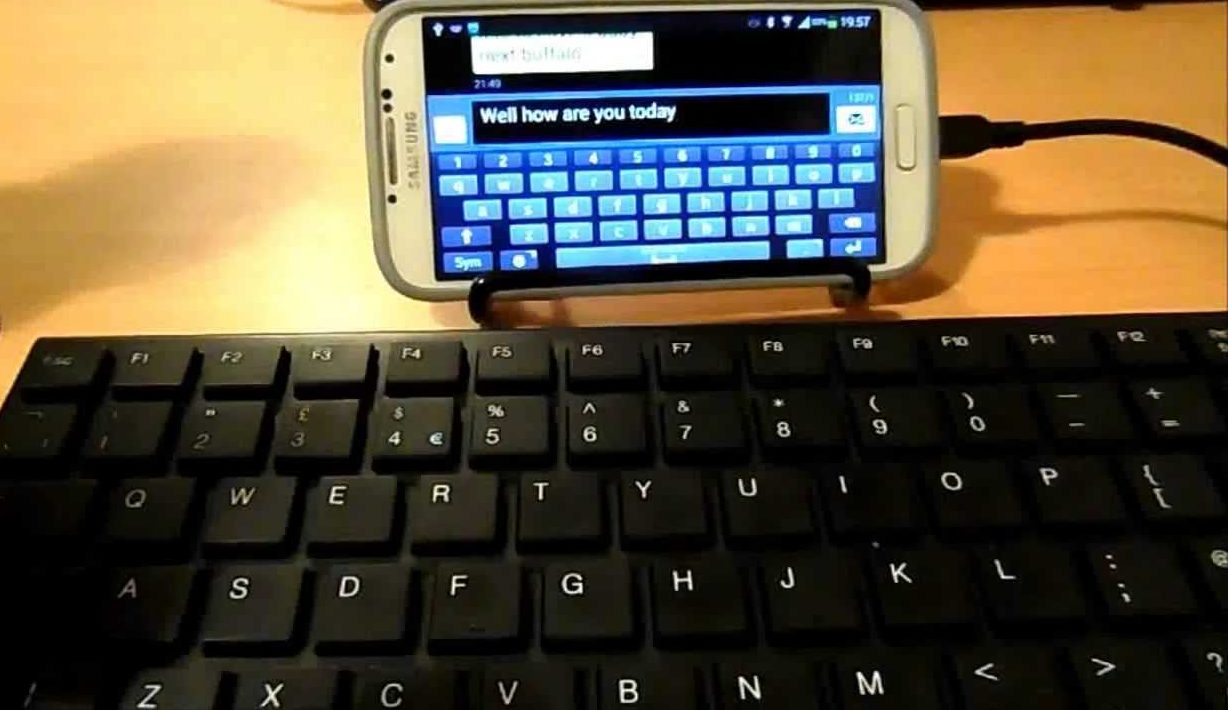
SVARĪGS! Lai pievienotu šo tastatūru, viedtālrunim ir jāatbalsta USB OTG. Jūs varat pārbaudīt saderību, izmantojot bezmaksas USB OTG pārbaudītāja lietotni.
Šāda veida tastatūras pievienošana nav sarežģīta:
- Vispirms jums jāievieto mini-usb savienotājs attiecīgajā tālruņa ligzdā.
- Pievienojiet pašu ievades ierīci otrai pusei.
Pēc tam viss ir gatavs darbam; parasti papildu iestatījumi nav nepieciešami.
Kā savienot Bluetooth tastatūru ar tālruni vai planšetdatoru
Papildus iepriekš apskatītajam vadu veida ārējām tastatūrām ir arī bezvadu tastatūras, kas darbojas, izmantojot Bluetooth savienojumu. Šī ierīce ir ērta, jo tai nav jāiegādājas USB OTG kabelis un tā ir saderīga ar gandrīz visiem mūsdienu viedtālruņiem un planšetdatoriem gan Android, gan iOS operētājsistēmās. Savienojumam arī nevajadzētu būt grūtam. Jums ir jāveic šādas darbības:
- Iespējojiet Bluetooth savienojumu savā tālrunī vai planšetdatorā un pievienotajā ievades ierīcē.
- Nospiežot īpašu pogu vai taustiņu kombināciju (atkarībā no modeļa), pārslēdzieties uz noteikšanas režīmu.
- Sāciet viedtālrunī vai planšetdatorā meklēt pieejamās Bluetooth ierīces.
- Sarakstā atrodiet un atlasiet atbilstošo tastatūru.
- Pievienotajā tastatūrā ievadiet kodu, kas nepieciešams savienošanai pārī, ko sistēma norādīs.

Kad savienojums būs pabeigts, ierīce būs gatava lietošanai.
Kā iestatīt ārējo tastatūru
Dažos gadījumos var būt nepieciešama pievienotās tastatūras papildu konfigurācija. Tas var neatpazīt pareizi nospiestos taustiņus. DLai atrisinātu šādas problēmas ierīcēs ar Android operētājsistēmu, ir īpaša lietojumprogramma External Keyboard Helper Pro. Tas palīdzēs lietotājam manuāli pareizi konfigurēt ārējās ievades ierīces izkārtojumu un padarīs pārslēgšanos no vienas valodas uz citu pazīstamu un ērtu. Tātad, jums ir jāveic šādas darbības:
- Lejupielādējiet šo lietojumprogrammu savā tālrunī vai planšetdatorā un instalējiet to.
- Ierīces sadaļā “Iestatījumi” atveriet sadaļu “Valoda un ievade”.
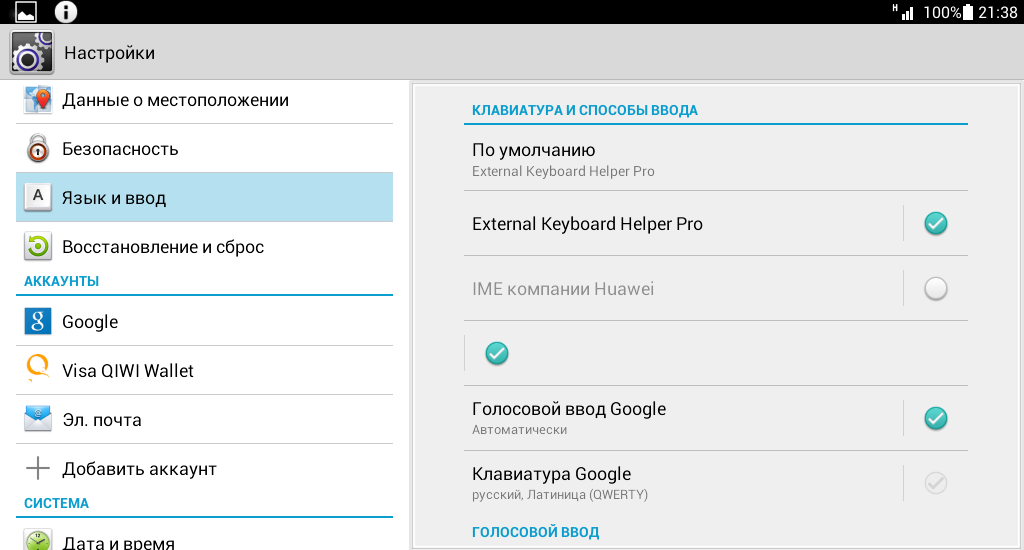
- Virtuālo tastatūru sarakstā atlasiet “pēc noklusējuma” vienumu ar instalētās lietojumprogrammas nosaukumu.
- Atveriet iestatījumu izvēlni pašā lietojumprogrammā.
- Rindkopā par izkārtojuma izveidi atlasiet krievu valodu.
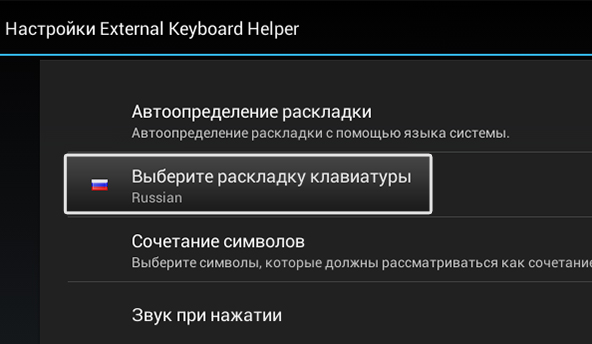
- Pēc tam atveriet sadaļu “Papildu iestatījumi” un atrodiet sadaļu taustiņu piešķiršanas iestatīšanai. Logā tiks parādīts pašreizējais rediģēšanas tastatūras izkārtojums (taustiņa veids un funkcija, kas tiek veikta, to nospiežot).
- Atvērtajā rediģēšanas sadaļā jums būs jāizvēlas vēlamā atslēga un jāmaina tās vērtība. Dariet to nepieciešamo reižu skaitu.
ATSAUCES! Ir rakstzīmju un atslēgas koda taustiņi. Pirmie ir atbildīgi par uz tiem attēloto simbolu tiešu ievadīšanu, bet pēdējie (atsevišķi vai kopā) izpilda sistēmas noteiktās komandas. Mēs runājam par tādiem taustiņiem kā Shift, Alt, Ctrl utt.
Ir iespējams arī izveidot jaunu atslēgas piešķiršanu. Lai to izdarītu, jānorāda tā veids, vērtība vienkāršai un kopīgai (ar Shift, Ctrl, Caps Lock utt.) nospiešanu, jāskenē kods (nosaka, noklikšķinot uz tā). Ja vēlaties, varat arī konfigurēt noteiktas lietojumprogrammas palaišanai, nospiežot noteiktu taustiņu kombināciju.
Tas ir viss, kas jums jāzina par ārējās tastatūras pievienošanu tālrunim vai planšetdatoram. Kā redzat, šis process ir diezgan vienkārši izpildāms un neaizņems daudz laika, un pievienotā ierīce vienkāršos darbu ar tekstu.





